Obsah:
Způsob 1: Vypnutí brány Windows
Problém s textem "Zablokován příchozí provoz, zkontrolujte nastavení firewallu" při práci v Hamachi je většinou spojen s činností standardního firewallu operačního systému, proto je prioritním úkolem dočasně tento komponent vypnout. Doporučujeme využít samostatného průvodce na našich stránkách, přechodem na odkaz níže.
Více informací: Vypnutí brány ve Windows 10
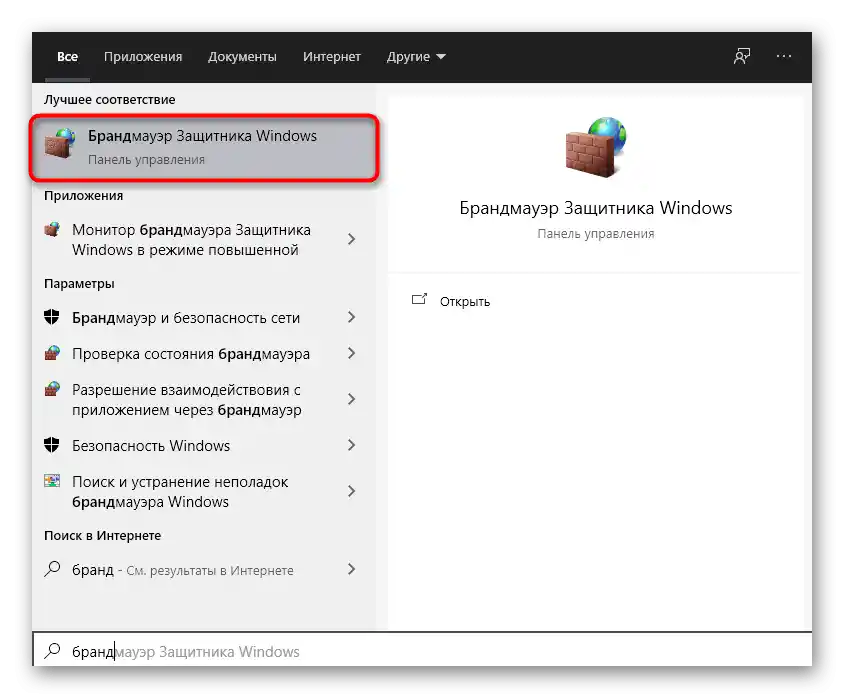
Pokud to nepomohlo, firewall lze znovu zapnout provedením opačných kroků. Je to spojeno s tím, že v jednom z následujících metod se ještě budeme zabývat tímto komponentem.
Způsob 2: Dočasné vypnutí antiviru
Mnoho antivirů od třetích stran také obsahuje firewall, který ovlivňuje fungování určitých aplikací. Může být příčinou blokování příchozího provozu, proto je tomuto nástroji také dobré věnovat čas. O tom, jak dočasně vypnout antivir pro ověření jeho aktivity, náš další autor hovoří v samostatném tematickém článku dále.
Více informací: Jak vypnout antivir
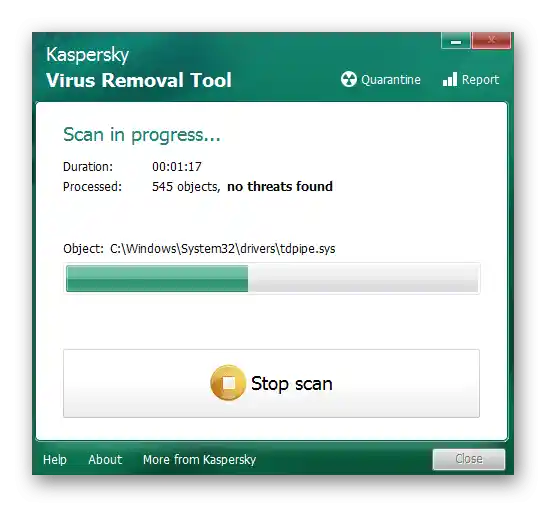
Způsob 3: Spuštění Hamachi jako správce
Další příčinou vzniku chyby s textem "Zablokován příchozí provoz, zkontrolujte nastavení firewallu" — omezená práva uživatele, což vyžaduje spuštění softwaru jako správce.Pro tento účel je nutné najít zástupce nebo spustitelný soubor, kliknout na něj pravým tlačítkem myši a v zobrazené kontextové nabídce vybrat příslušnou položku.
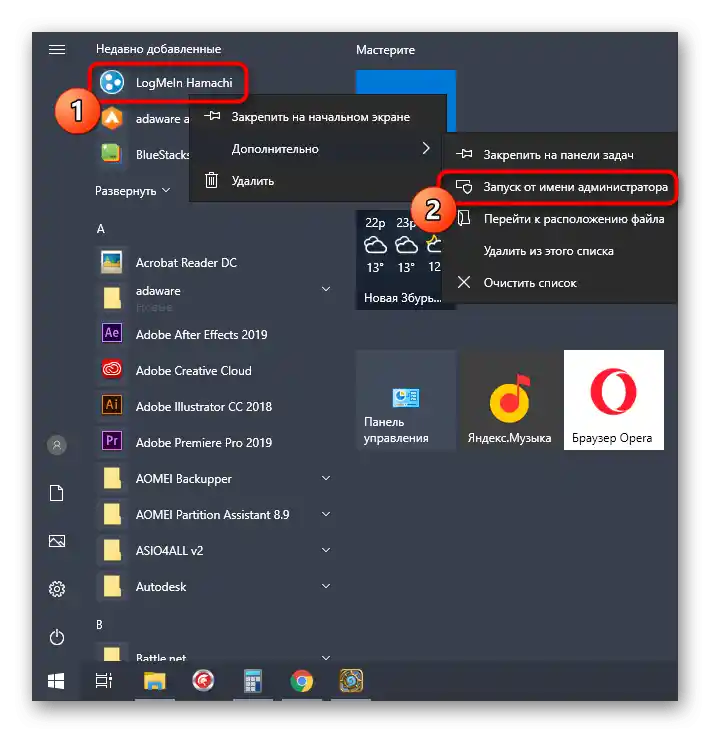
Způsob 4: Restartování služby Hamachi
Za normální fungování zmiňovaného programu v operačním systému odpovídá jedna firemní služba, od které vše závisí. Pokud z nějakého důvodu selhala, mohou nastat problémy s přenosem příchozího provozu v softwaru. K vyřešení této situace bude potřeba restartovat službu, což se provádí takto:
- Otevřete nabídku "Start", prostřednictvím vyhledávání najděte aplikaci "Služby" a vyvolejte ji.
- V seznamu vás zajímá "LogMein Hamachi Tunneling Engine". Dvakrát na tuto položku klikněte pro přechod do okna s vlastnostmi.
- V něm zastavte a poté znovu spusťte tuto službu.
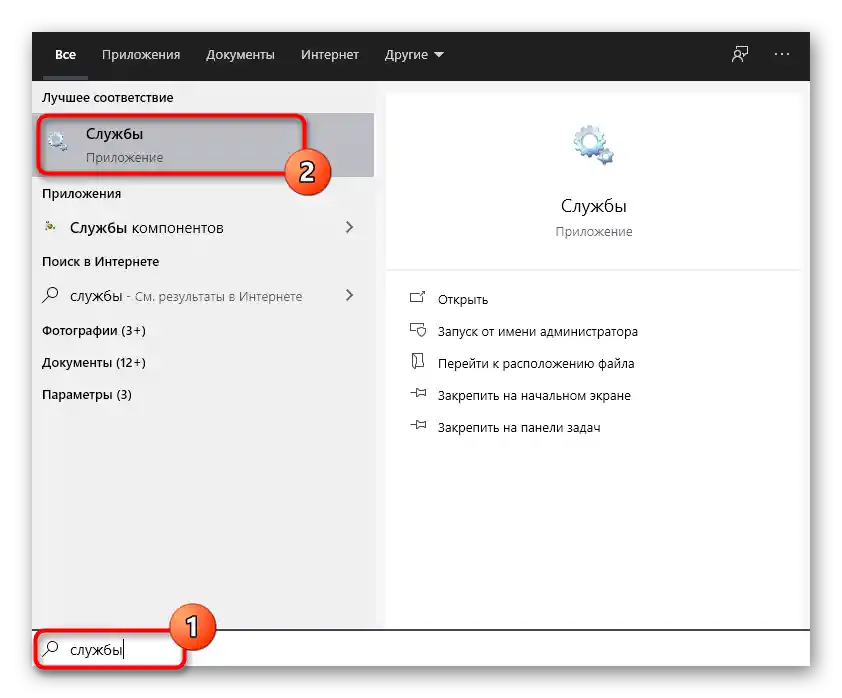
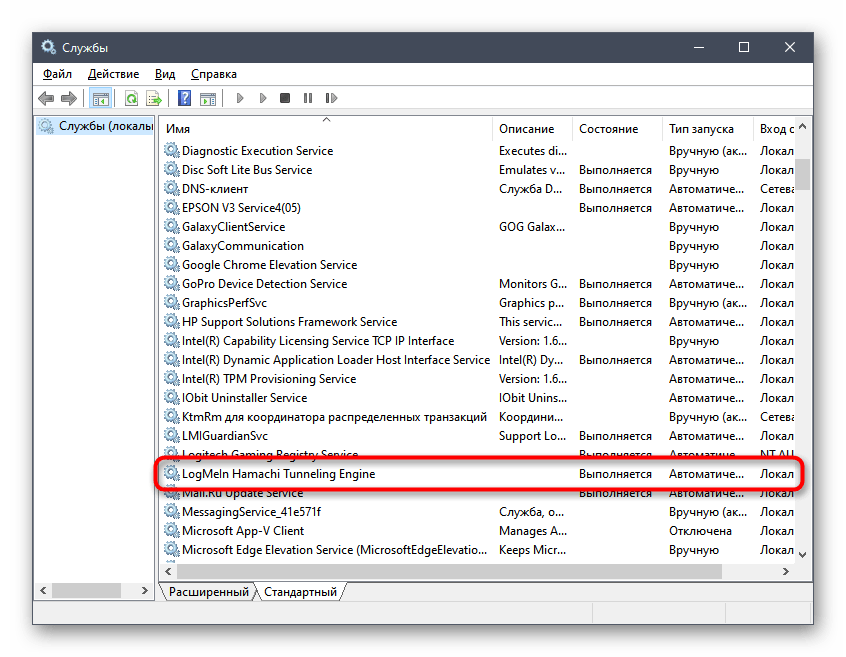
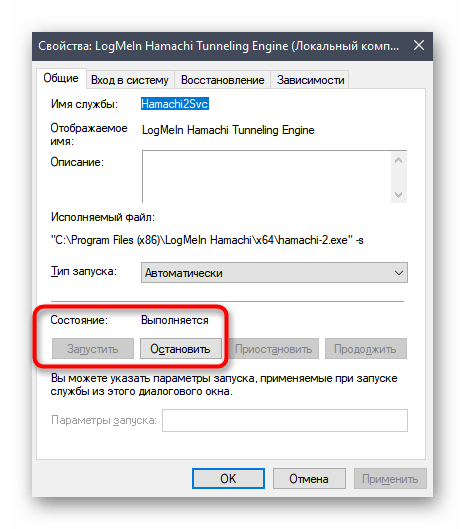
Vraťte se k Hamachi a začněte opětovnou kontrolu příchozího připojení. Pokud je výsledek stále negativní, zvažte následující metody.
Způsob 5: Přidání Hamachi do seznamu povolení pro firewall
Dříve jsme již hovořili o tom, že firewall Windows někdy negativně ovlivňuje fungování síťových programů, a navrhli jsme jej jednoduše vypnout.V některých případech to nepomáhá, a proto je nutné nechat firewall zapnutý, ale navíc přidat Hamachi do seznamu povoleného softwaru, což se provádí takto:
- Otevřete "Start" a znovu vyhledejte položku "Brána Windows Defender", pomocí vyhledávací funkce.
- V zobrazeném okně věnujte pozornost panelu vlevo, kde je třeba kliknout na řádek "Povolení interakce s aplikací nebo komponentou v bráně Windows Defender".
- Nyní není možné nastavovat povolení, proto je nejprve nutné kliknout na "Změnit nastavení".
- Poté použijte tlačítko "Povolit jinou aplikaci", protože Hamachi původně není v hlavním seznamu.
- Zobrazí se nové okno, kde přejděte k prohlížení přes "Průzkumník", abyste našli spustitelný soubor softwaru.
- Najděte EXE objekt, který je zodpovědný za spuštění Hamachi, a dvakrát na něj klikněte levým tlačítkem myši pro výběr.
- Ihned se přesuňte k menu "Typy sítí".
- Ujistěte se, že povolení jsou nastavena pro používaný typ sítě, a pokud tomu tak není, přidejte zaškrtnutí sami.
- Vraťte se k předchozímu oknu a potvrďte přidání softwaru do seznamu povoleného.
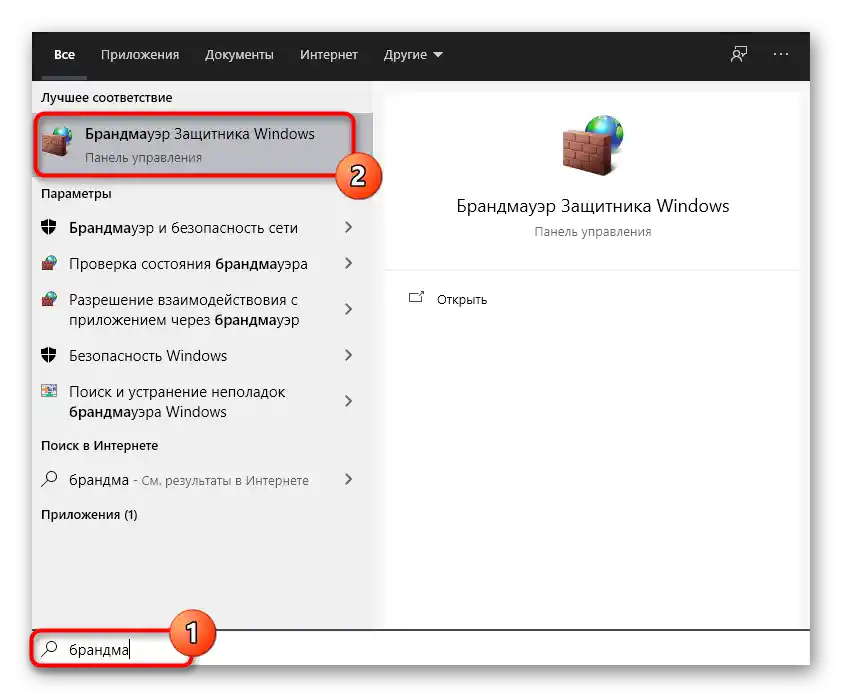
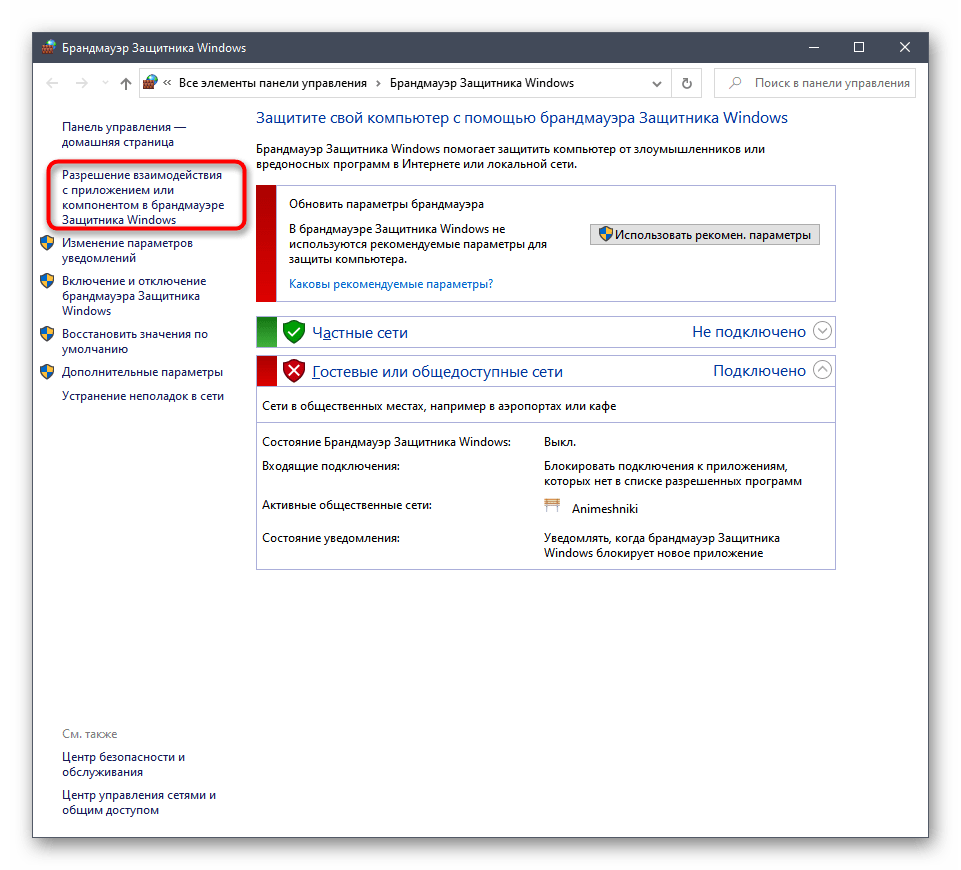
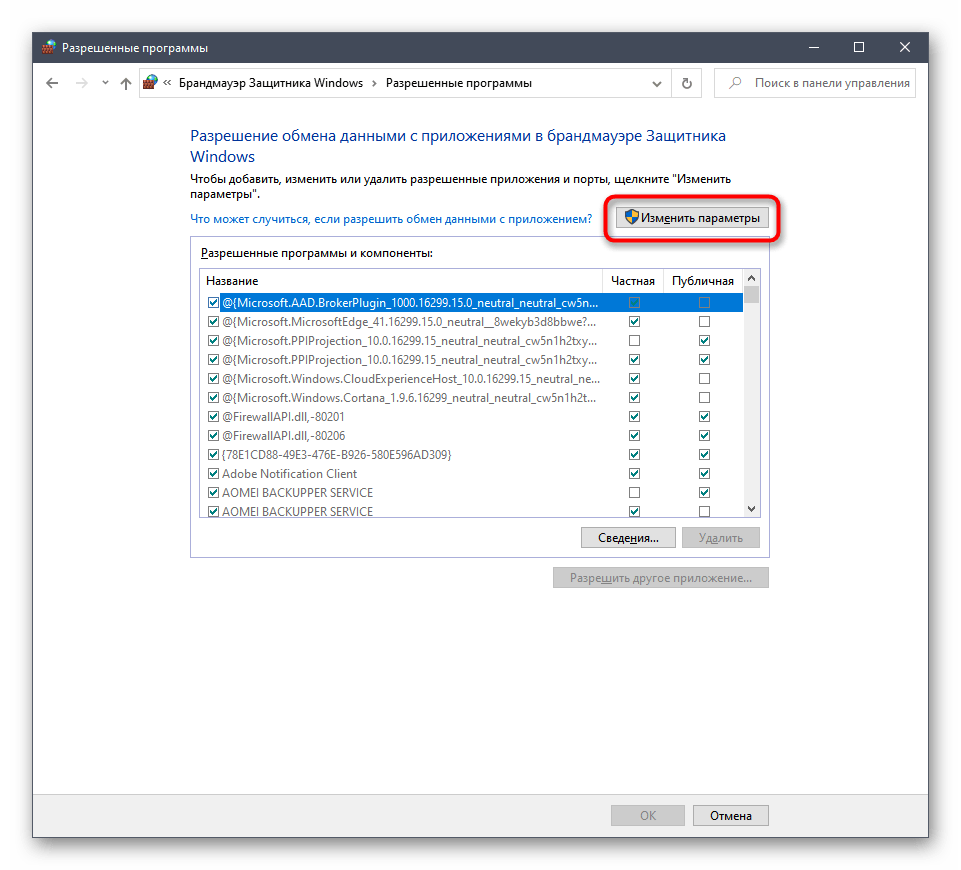

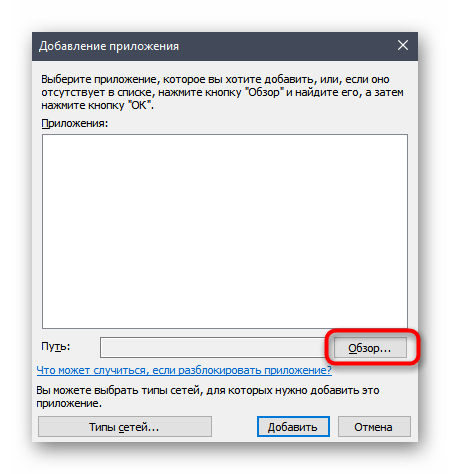
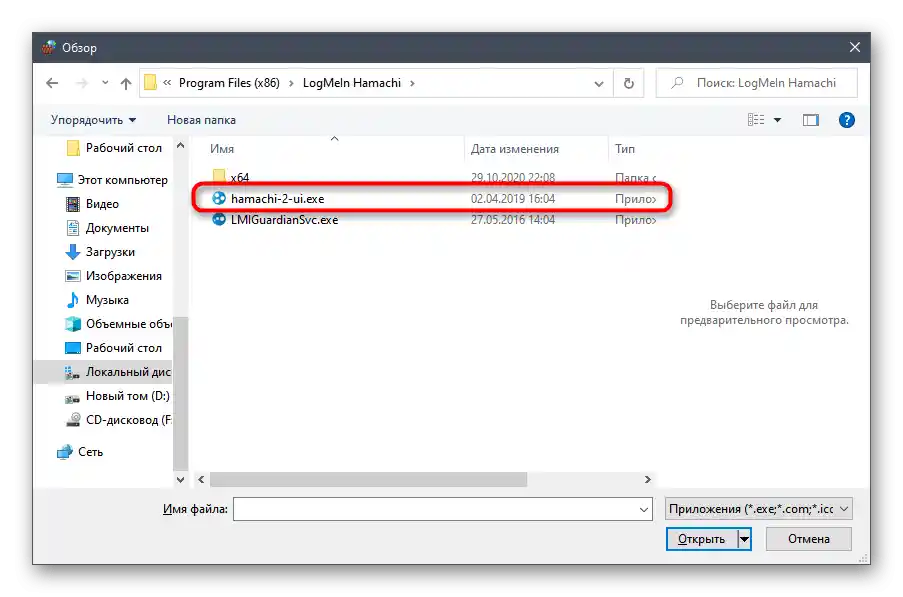
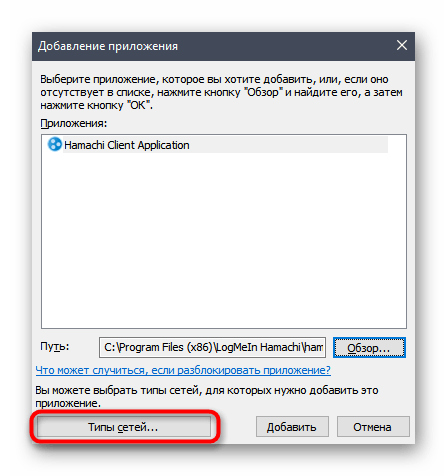
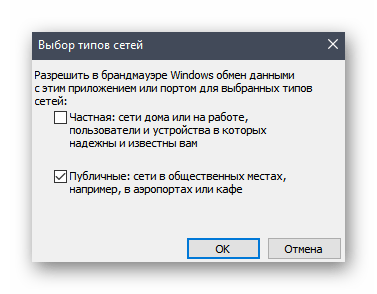
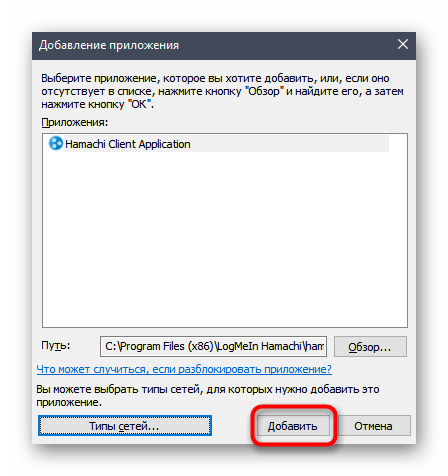
Způsob 6: Přeinstalace Hamachi
Závěrem seznamu možných metod opravy zmiňované problému je přeinstalace Hamachi. To je nejradikálnější varianta, ke které je třeba přistoupit, pokud nic z výše uvedeného nepomohlo. Nejprve zcela odinstalujte tuto aplikaci, realizujte řadu kroků, které jsou popsány ve specializovaném průvodci na našich stránkách na odkazu níže.
Více informací: Úplné odstranění programu Hamachi
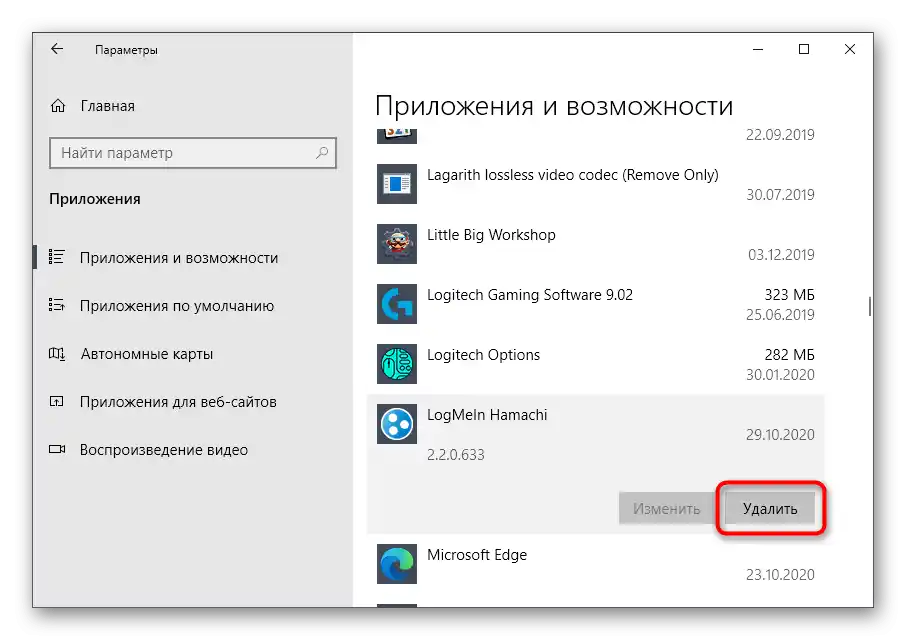
Jakmile je odstranění softwaru dokončeno, stáhněte si jeho poslední verzi z oficiálních stránek, nainstalujte ji a proveďte úplné nastavení, abyste zajistili normální fungování aplikace.Pro tento účel také doporučujeme využít naše pokyny kliknutím na následující nadpis.
Více informací: Nastavení Hamachi ve Windows